Unityのウィンドウやビュー以外の説明をします。
あくまで流し読みで構いません。
目次
Unityのウィンドウ・ビュー以外の説明
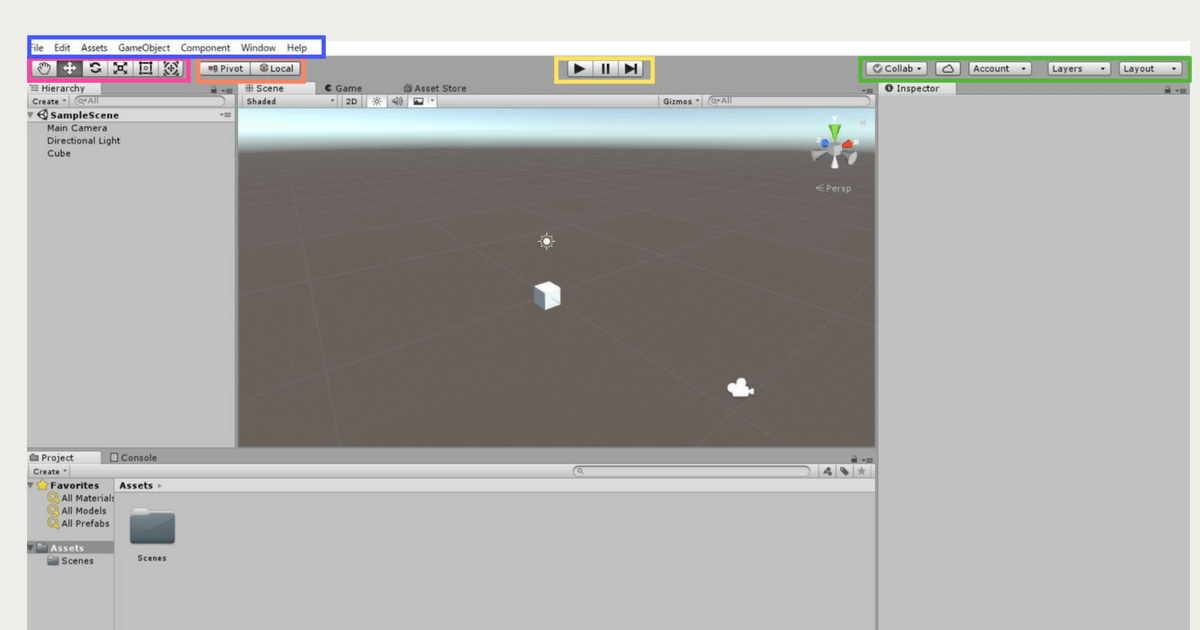
Unityでは、Hierarchyウィンドウ、Sceneビュー、Gameビュー、Inspectorウィンドウ、Projectウィンドウ、Consoleウィンドウ以外にも、いくつかのボタンやツールがあります。
| メニュー | いろんな設定 |
| オブジェクト操作ツール | オブジェクトの位置・角度・大きさ操作 |
| Center/Pivotボタン | 基準点の切り替え |
| ゲーム実行ツール | ゲーム実行・停止・ステップ |
| その他のボタン | レイアウトや共有 |
メニュー
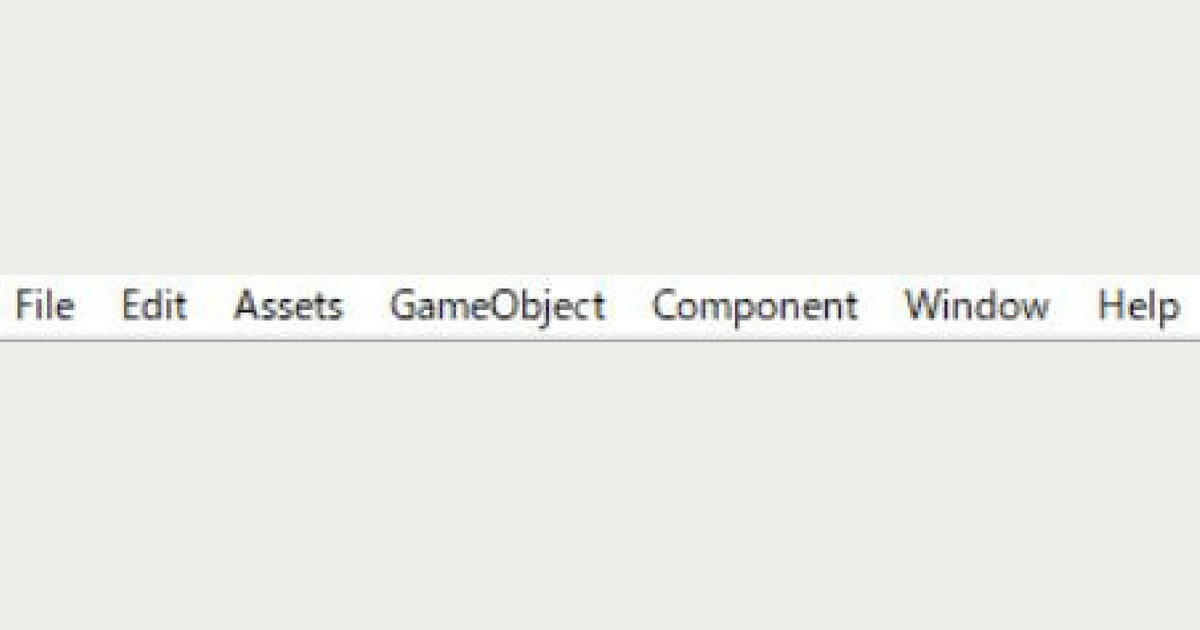
| File | Sceneやビルド設定 |
| Edit | オブジェクトの各種設定 |
| Assets | フォルダ作ったり、アセットをインポート。アセット系の設定 |
| GameObject | ゲームオブジェクト系の設定 |
| Component | コンポーネント系の設定 |
| Window | ウィンドウやビューの設定 |
| Help | 公式マニュアルが読める |
オブジェクト操作ツール
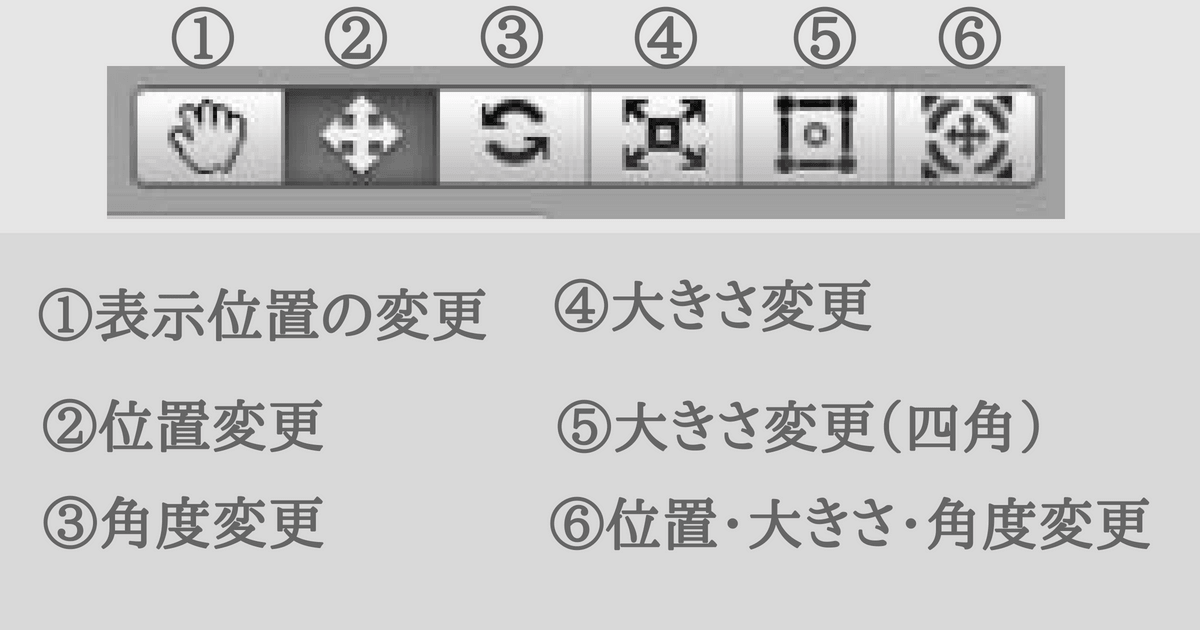
オブジェクトを操作するときに使う部分です。
Center/Pivotボタン
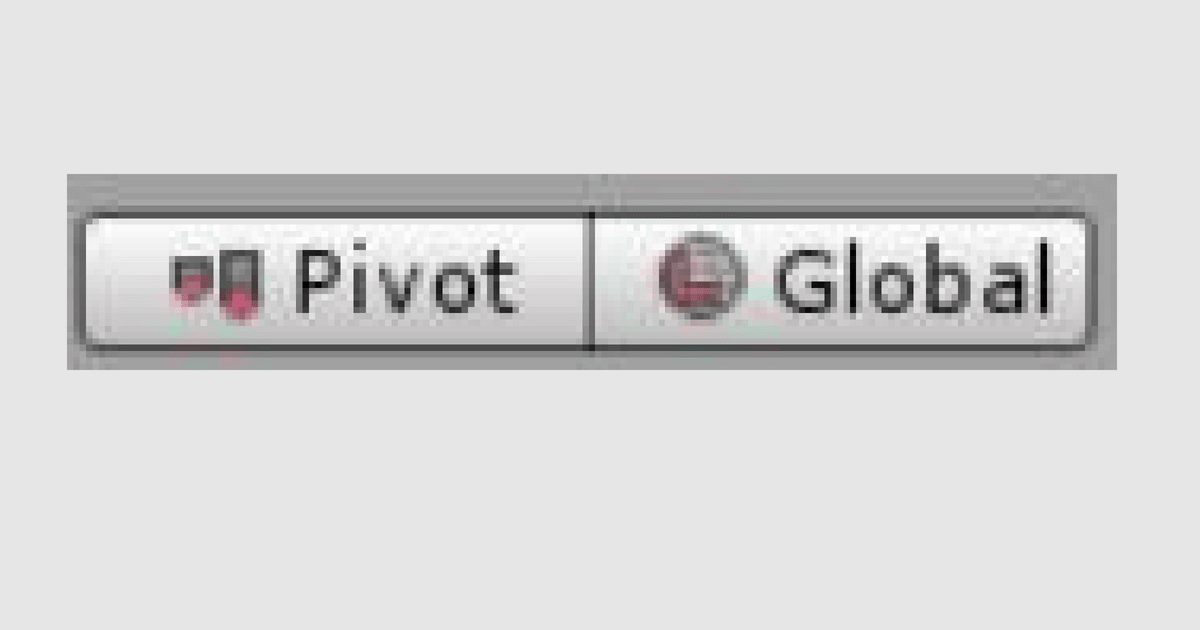
基準点の切り替えを行うことができます。
ゲーム実行ツール

ゲームを実行するときに使うツールになっています。
その他のボタン
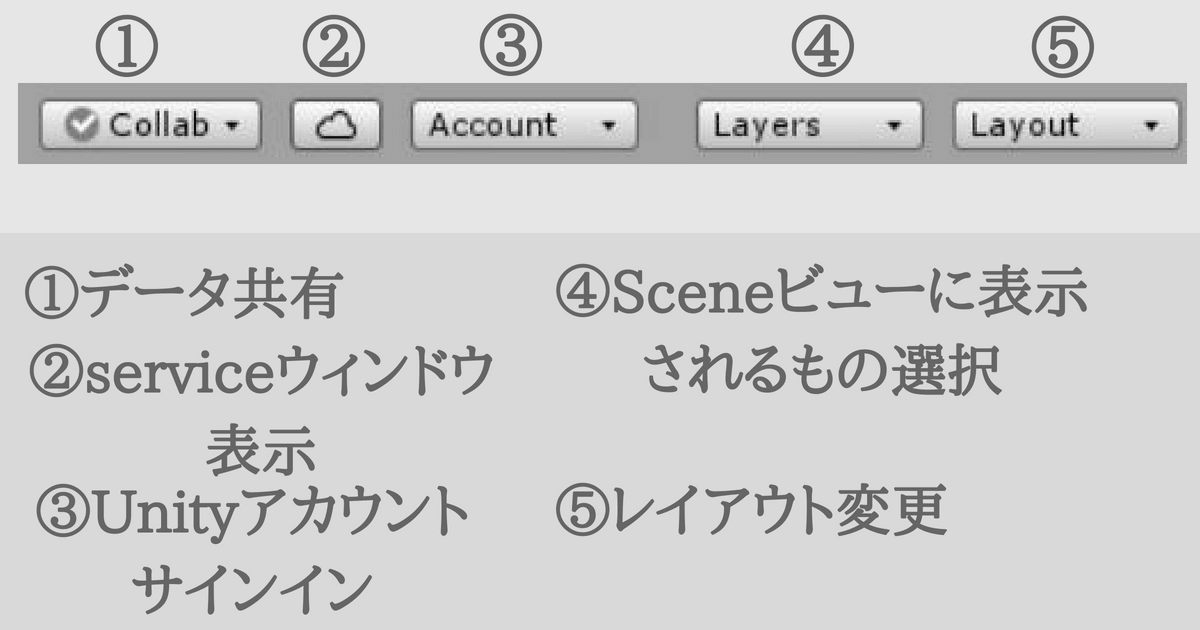
①は【Unity Collaborate】というサービスを使い、他の人とデータファイルを共有することができます。
②はserviceウィンドを表示します。まだウィンドウあったのか!と思う方もいると思いますが、ほぼ使いません。
③はそのままです。
④はSceneビューに表示させるものを選択できます。
⑤レイアウトを変更することができます。詳しくは【Unity】効率アップ!レイアウト(Layout)を変更してできる5個の開発画面をみてくださいませ。
まとめ
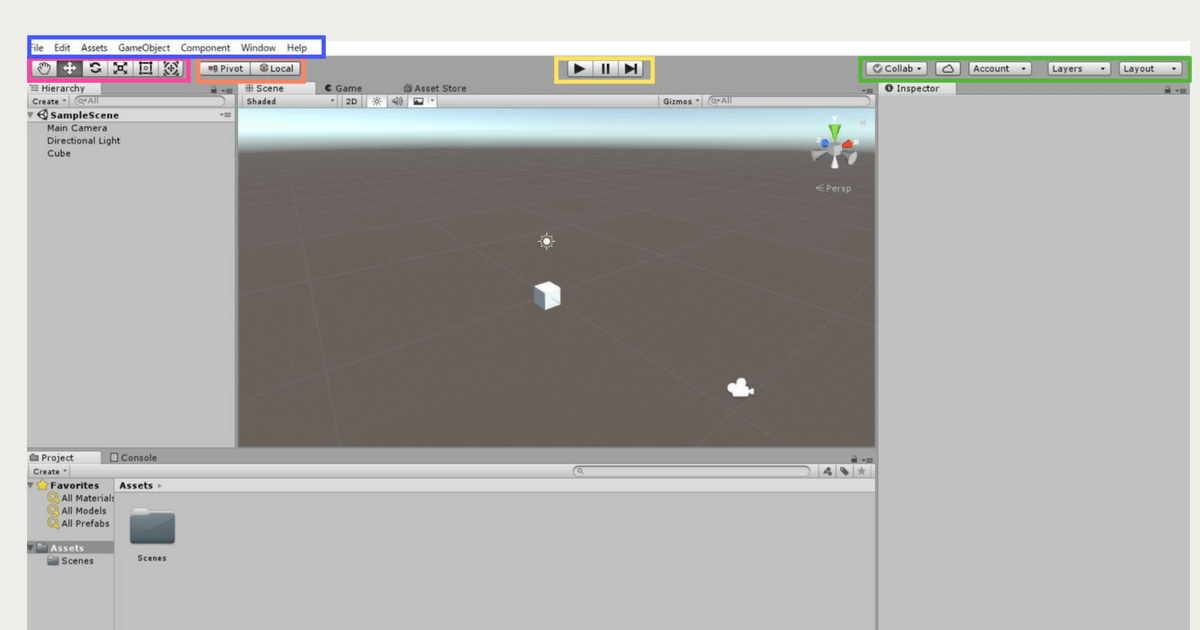
| メニュー | いろんな設定 |
| オブジェクト操作ツール | オブジェクトの位置・角度・大きさ操作 |
| Center/Pivotボタン | 基準点の切り替え |
| ゲーム実行ツール | ゲーム実行・停止・ステップ |
| その他のボタン | レイアウトや共有 |
使うときになったら、そのたびに説明するので、大まかな理解でOKです。
では次のScene(シーン)にオブジェクトを設置、削除する方法にいきましょう。
あわせて読みたい


UnityでScene(シーン)にオブジェクトを設置、削除する方法【基本知識】
各ウィンドウの説明・それ以外の操作ツールの説明をみていただきました。あんまりしっくりこなかったかもしれません。 完全に、、自分の実力不足ですぅ。がんばってクオ...

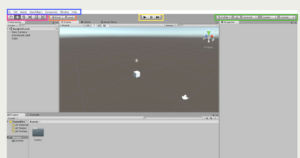



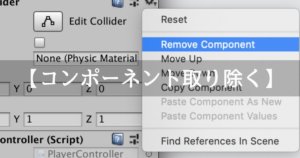









コメント